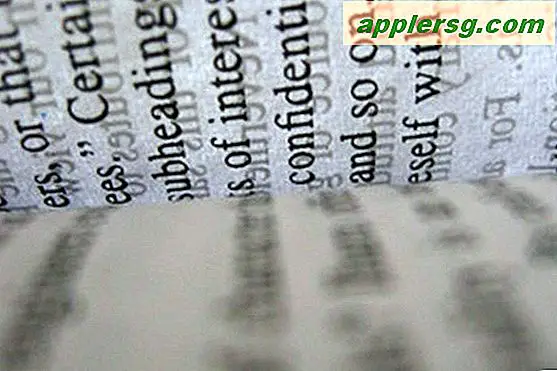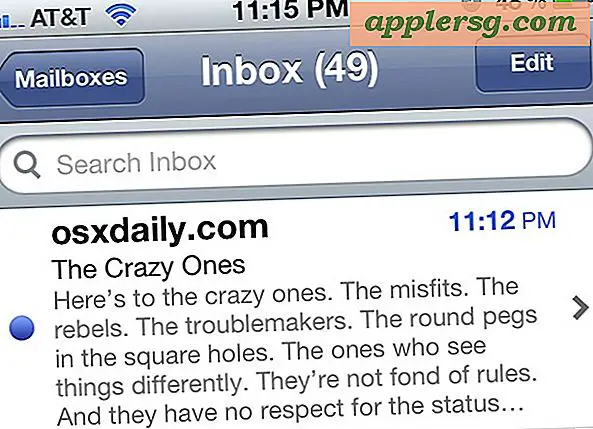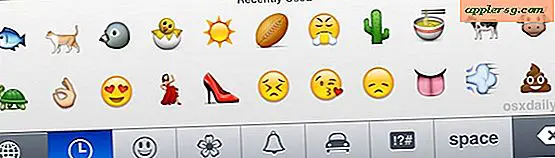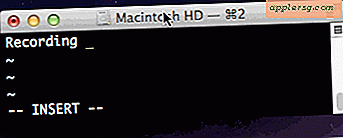Cara Menggunakan Apple SuperDrive dengan Windows dan PC

Mac tidak lagi memiliki DVD internal dan drive CD-RW, tetapi untuk pengguna Mac yang masih perlu menggunakan cakram optik, Apple SuperDrive menawarkan solusi USB all-in-one eksternal yang dapat membaca dan menulis cakram CD dan DVD, semua yang Anda miliki lakukan adalah tancapkan ke port USB pada Mac dan Mac OS akan mendeteksi SuperDrive. Tapi itu Mac OS, bukan Windows, dan banyak pengguna Mac juga menggunakan sistem operasi Windows PC atau Windows, jadi bukankah bagus untuk menggunakan Apple SuperDrive di Windows juga?
Tetapi SuperDrive tidak selalu bekerja dengan Windows PC segera, dan kadang-kadang Apple SuperDrive tidak berfungsi seperti yang diharapkan, tidak akan menerima disk, atau tidak dikenali dengan benar di Windows, baik yang berjalan secara native di PC, atau Mac melalui Boot Camp, atau mesin virtual juga.
Apapun skenarionya, jika Anda mencoba menggunakan Apple SuperDrive dengan Windows dan itu tidak berfungsi seperti yang diharapkan, cobalah langkah-langkah di bawah ini untuk mendapatkan fungsi SuperDrive di Windows.
Cara Menggunakan Apple SuperDrive di Windows
Langkah-langkah di bawah ini menjelaskan menginstal driver SuperDrive Apple untuk Windows sehingga SuperDrive akan berfungsi seperti yang diharapkan:
- Boot ke Windows, atau dapatkan PC Windows yang mencoba menggunakan SuperDrive jika Anda belum melakukannya
- Buka di sini untuk mengunjungi situs Unduhan Dukungan Apple dan temukan versi terbaru “Perangkat Lunak Dukungan Kamp Pelatihan” (5.1.5722 atau yang lebih baru)
- Unduh file zip Perangkat Lunak Dukungan Boot Camp dan unzip di komputer
- Dari folder "Bootcamp5" yang terbuka, arahkan ke \ Bootcamp \ Drivers \ Apple \ dan temukan "AppleODDInstaller64.exe"
- Jalankan file eksekusi AppleODDInstaller64.exe untuk menginstal driver yang sesuai untuk Apple SuperDrive di Windows

Langkah-langkah ini dimaksudkan untuk diambil dari Windows, namun Anda dapat mengunduh Perangkat Lunak Dukungan Boot Camp di Mac dan kemudian mentransfer file zip ke Windows melalui USB, jaringan, atau metode pilihan Anda jika perlu, atau Anda hanya bisa mengekstrak "\ Bootcamp \ Drivers \ Apple \ AppleODDInstaller64.exe" (perhatikan ini akan diberi label "AppleODDInstaller.exe" jika itu versi 32-bit) pada Mac dan mentransfer exe yang installer ke Windows. Anda harus berada di Windows untuk menjalankan dan menginstal Driver Bootcamp yang sebenarnya untuk SuperDrive, namun.
Ini harus bekerja untuk mendapatkan Apple SuperDrive bekerja pada setiap versi Windows modern, termasuk Windows 7, Windows 8, dan Windows 10. Perhatikan bahwa jika Anda berada pada rilis Windows yang lebih tua, Anda sebaiknya mengunduh versi sebelumnya dari Boot Camp driver yang berisi exe 32-bit daripada exe 64-bit, dan sebaliknya itu harus bekerja sama juga.
Setelah driver diinstal dengan benar di Windows, Apple SuperDrive harus menerima cakram, membaca, menulis, dan mengeluarkannya seperti yang diharapkan, seperti yang dilakukannya pada Mac. Tentu saja Anda juga bisa mendapatkan drive DVD-RW / CDRW eksternal yang berbeda dengan biaya yang lebih murah, karena banyak solusi lain yang langsung bekerja dengan plug-and-play di Windows dan Mac OS, tetapi situasi SuperDrive sangat membantu jika Anda sudah memiliki satu dari Mac, atau Anda ingin tetap konsisten dengan perangkat keras Apple. Mengapa membeli perangkat keras baru ketika Anda memiliki sesuatu yang sudah berhasil, bukan? Logika yang sama berlaku untuk menggunakan keyboard Windows pada Mac, dan banyak periferal umum lainnya yang kompatibel dengan Mac dan PC, bahkan jika mereka memerlukan sedikit tinkering untuk bekerja sebagaimana dimaksud.